Mặc dù với sự ra đời của Windows 10, Microsoft đã giới thiệu một trình duyệt mới có tên là Microsoft Edge, nó vẫn có Internet Explorer 11. Vì vậy, bạn có thể muốn biết cách xóa hoàn toàn trình khám phá internet trong Windows 10.
Tìm thấy một trình duyệt tốt hơn cho hệ thống Windows 10 của bạn ngoài trình duyệt Internet Explorer? Và muốn biết cách bật hoặc tắt Internet Explorer cửa sổ 10?
Nếu, có, thì bài viết này là dành cho bạn. Nếu bạn cũng muốn biết cách gỡ bỏ hoàn toàn Internet Explorer trong Windows 10 thì qua bài viết này bạn cũng sẽ được trang bị những kiến thức tương tự.
Để bắt đầu, Internet Explorer là trình duyệt mặc định trong bất kỳ hệ điều hành Windows nào. Mặc dù Microsoft Edge là trình duyệt chính thức trong Windows 10 nhưng bạn cũng sẽ có Internet Explorer 11 làm tùy chọn sao lưu.
Vì vậy, hãy bắt đầu với cùng một:
Làm thế nào để Bật hoặc Tắt Internet Explorer trên Windows 10?
Phương pháp: Bật và tắt Internet Explorer trên Windows 10
Bước # 1: Bước đầu tiên, bạn cần truy cập bảng điều khiển của hệ thống Windows 10 của mình. Bạn có thể dễ dàng điều hướng đến nó bằng cách đi về phía góc dưới cùng bên trái của cửa sổ, sau đó tại trường tương ứng, nhập “Control Panel”. Bằng cách này, bạn có thể khởi chạy bảng điều khiển.
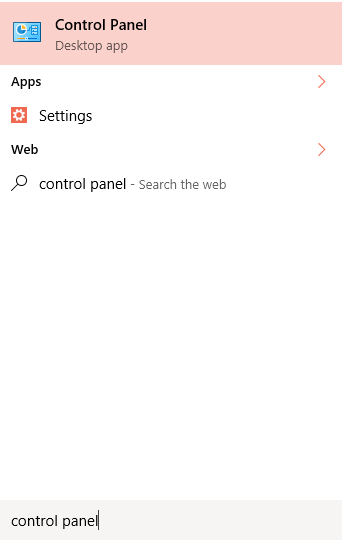
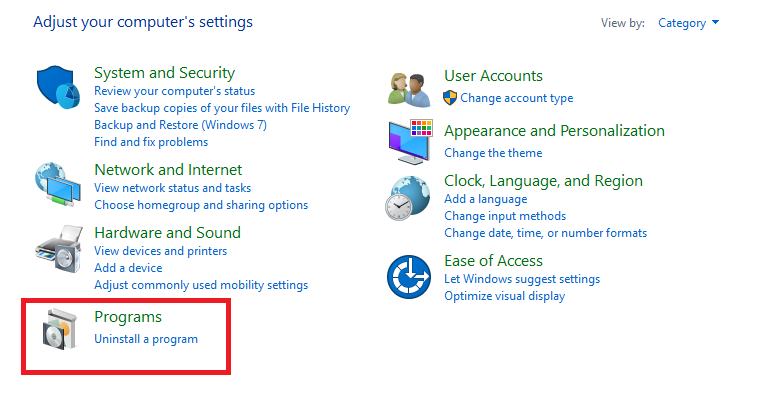
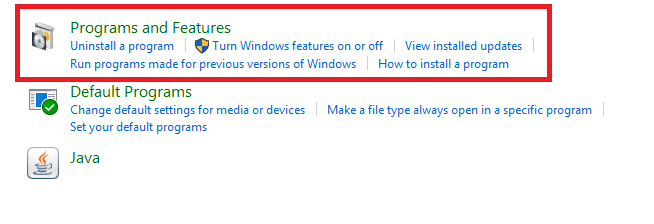
Khi bạn đã ở đó, bây giờ bạn cần xác định trường chương trình và sau đó là Tính năng chương trình.
Vì vậy, về cơ bản, nó giống như đi theo hướng này:
Bảng điều khiển -> Chương trình -> Chương trình & Tính năng.
Khi bạn đã thực hiện xong những điều đã đề cập thì bạn có thể chuyển sang các bước tiếp theo.
Bước # 2: Bây giờ, trong Cửa sổ mà bạn đã truy cập do hoạt động trước đó của bạn, bây giờ bạn được yêu cầu điều hướng đến ngăn bên trái của cửa sổ và sau đó nhấp vào “Bật hoặc tắt Tính năng Windows”.
Theo cài đặt của bạn, bạn có thể được yêu cầu nhập mật khẩu hệ thống của mình. Vì vậy, nếu lời nhắc xảy ra, thì bạn phải nhập mong muốn.
Thao tác này sẽ hiển thị cho bạn danh sách tất cả các chương trình và tính năng trên hệ thống của bạn.
Bây giờ, để tắt Internet Explorer, bạn cần cuộn xuống một chút và tìm chương trình có tên Internet Explorer 11. Khi bạn đã tìm thấy nó, thì bây giờ bạn yêu cầu bỏ chọn trên hộp kiểm ngay trước nó.
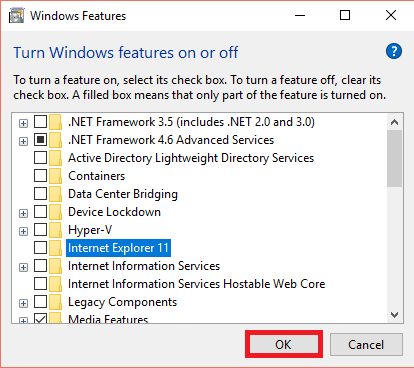
Khi bạn hoàn tất việc này, bạn sẽ được nhắc với một hộp thoại yêu cầu bạn xác nhận hành động của mình. Vì vậy, hãy làm theo yêu cầu và sau đó nhấp vào nút “OK” ở dưới cùng.
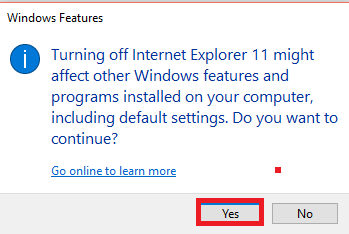
Quá trình này sẽ mất vài giây để xử lý lệnh. Sau khi hoàn tất, bây giờ bạn sẽ phải khởi động lại hệ thống để các thay đổi được phản ánh trên hệ thống của bạn. Như vậy, bằng cách này, bạn có thể dễ dàng tắt Internet Explorer trên hệ thống Windows 10 của mình.
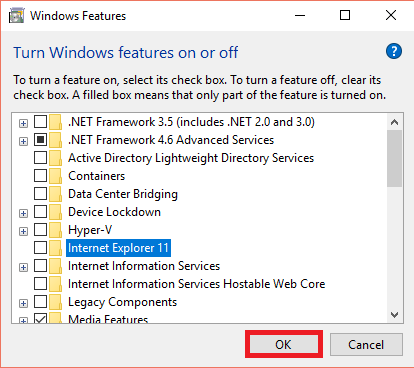
Tóm lại, toàn bộ quá trình diễn ra như thế này, Bảng điều khiển -> Chương trình -> Chương trình & Tính năng -> Bật hoặc tắt Tính năng Windows -> Internet Explorer 11 -> OK -> Khởi động lại
Để hoàn nguyên hoặc bật lại, tất cả những gì bạn phải làm là làm theo các bước chính xác cho đến bước cuối cùng mà bạn phải đánh dấu vào hộp kiểm bên cạnh “Internet Explorer 11" được viết. Sau đó, bạn phải làm theo các hướng dẫn trên màn hình và bạn đã hoàn tất.
Nếu bạn đang tìm kiếm điều gì đó liên quan đến cách xóa hoàn toàn Internet Explorer khỏi Windows 10 thì rất tiếc đã làm bạn thất vọng nhưng bạn không thể làm điều đó. Vâng, bạn đã nghe đúng, không thể làm điều đó, nhưng bạn luôn có thể bật hoặc tắt công cụ này chỉ bằng cách thực hiện theo phương pháp được thảo luận ở trên.
[Thông tin bổ sung]: Làm cách nào để duyệt Ẩn danh trong Internet Explorer?
Nếu bạn không cần trình duyệt lưu trữ lịch sử duyệt web của mình, thì bạn phải biết cách duyệt ẩn danh trong Internet Explorer. Sử dụng cửa sổ Ẩn danh, lịch sử sẽ không được lưu trữ trên trình duyệt của bạn.
Tuy nhiên, Nhà cung cấp dịch vụ Internet của bạn vẫn có thể xem những gì bạn đang lướt. Vì vậy, hãy đảm bảo biết rõ về sự thật này trước khi tiếp tục.
Chế độ ẩn danh rất hữu ích trong nhiều trường hợp khác nhau như khi bạn không muốn ai biết bạn đã truy cập trang web nào. Hoặc như nếu bạn đang đăng nhập vào Facebook tài khoản từ hệ thống của bạn bè thì bạn có thể sử dụng giống như việc đóng cửa sổ sẽ tự động đăng xuất bạn khỏi hệ thống.
Vì vậy, hãy xem cách chúng tôi có thể truy cập tính năng này trong Internet Explorer:
Bước # 1: Trong bước đầu tiên này, bạn sẽ phải khởi chạy Internet Explorer trên hệ thống của mình. Trong trường hợp, nếu bạn đã tắt tính năng này khỏi hệ thống của mình, hãy tham khảo một phương pháp mà chúng tôi đã thảo luận ở trên.
Đối với điều này, bạn sẽ phải điều hướng đến biểu tượng Internet Explorer 11 và sau đó nhấp vào nó. Thao tác này sẽ khởi chạy ứng dụng cho bạn.
Khi bạn đã thực hiện những điều đã đề cập, thì bạn đã sẵn sàng để chuyển sang bước tiếp theo.
Bước # 2: Bây giờ, ở cuối màn hình, bạn cần điều hướng đến tab và nhấp vào biểu tượng ba chấm được bao quanh. Thao tác này sẽ mở ra một menu nhỏ theo ngữ cảnh và từ đó bạn được yêu cầu chọn “Tab InPrivate mới".
Thao tác này sẽ mở ra một cửa sổ Ẩn danh mới cho bạn và bây giờ bạn có thể lướt Internet mà không cần lo lắng về lịch sử.
Tóm tắt: - Làm thế nào để Bật hoặc Tắt Internet Explorer trên Windows 10?
Vì vậy, phần tóm tắt này đưa chúng ta đến phần cuối của bài viết này về “Làm thế nào để Bật hoặc Tắt Internet Explorer trên Windows 10?”Chúng tôi hy vọng rằng bài viết này hẳn đã bổ sung một giá trị đáng giá cho cơ sở kiến thức của bạn và có thể giúp bạn trong hành trình làm thế nào để tắt hoàn toàn Internet Explorer trong Windows?
Nếu bạn thích bài viết này, thì đừng quên ủng hộ chúng tôi trên các kênh truyền thông xã hội khác nhau. Và nếu bạn có bất kỳ đề xuất nào thì hãy cho chúng tôi biết thông qua phần bình luận bên dưới. Chúng tôi rất mong nhận được hồi âm từ bạn.
Cảm ơn bạn đã ghé qua và cho nó một bài đọc tuyệt vời.
Hãy theo dõi và tiếp tục truy cập.
Liên kết nhanh
